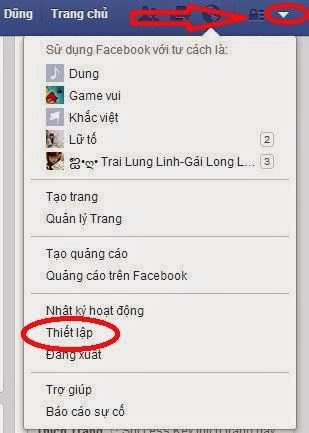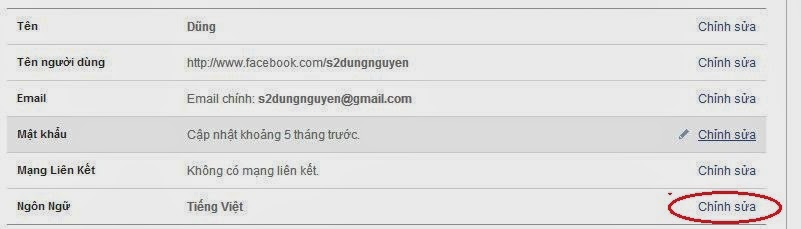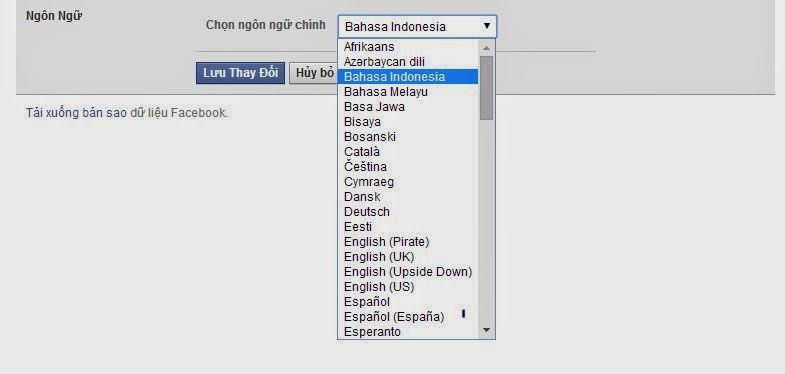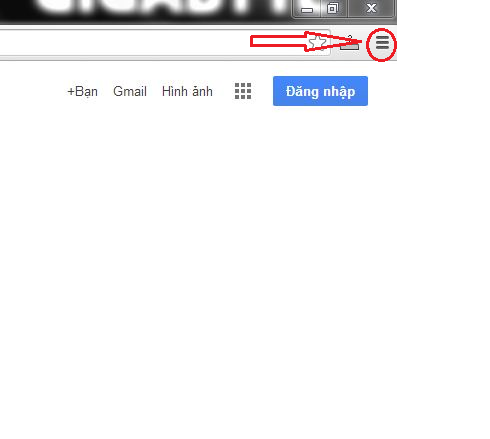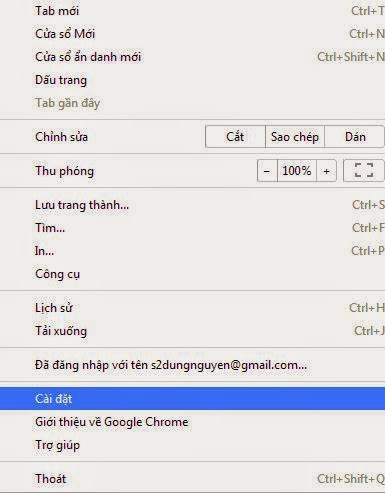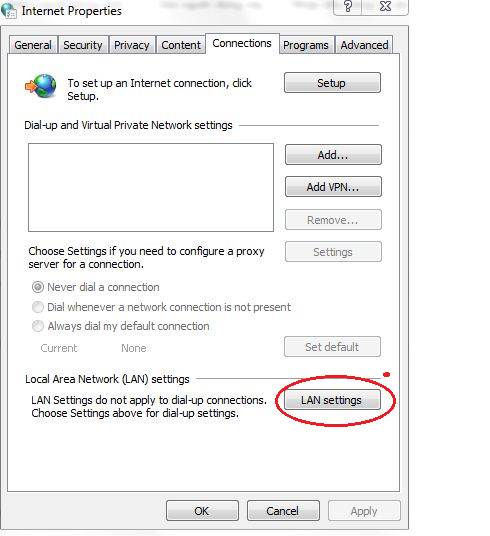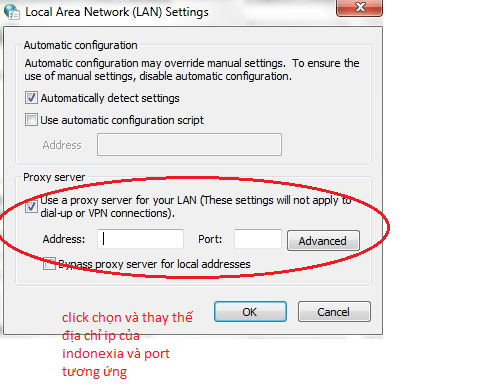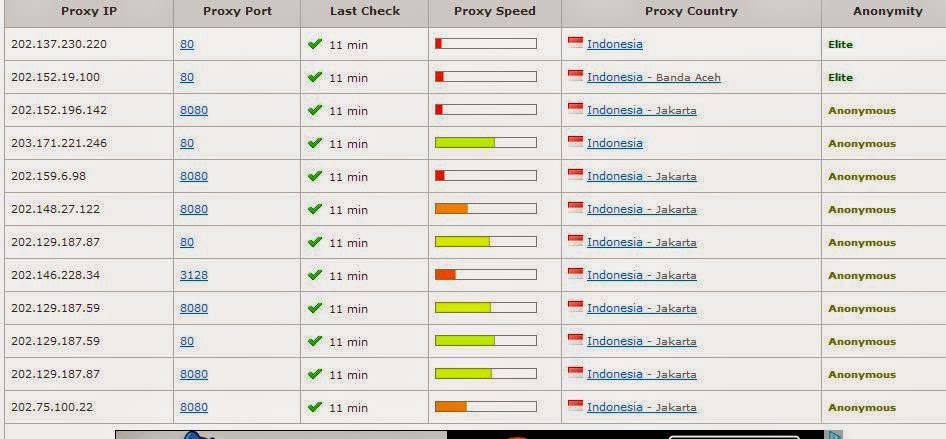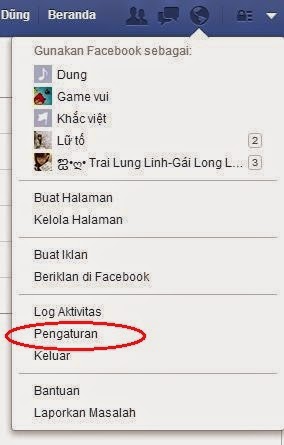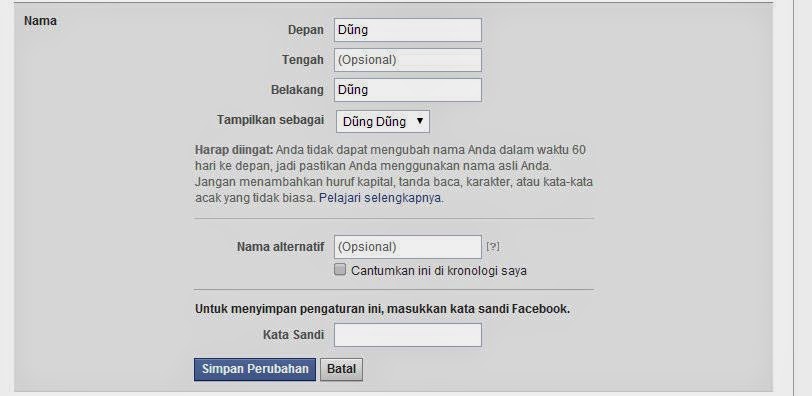Mục Lục
Đặt Tên Facebook 1 chữ
Chắc các bạn đã từng gặp trên face xuất hiện một số nick có một chữ cái mà thử đổi tên giống vậy thì không làm được
Để đặt được tên nick facebook có một chữ như dũng,nam ,anh,em …các bạn cần phải đổi địa chỉ ip sang indonexia và thiết lập ngôn ngữ facebook sang bahasa indonexia
cách làm như sau :
cách làm như sau :
Bước 1 : Thay đổi ngôn ngữ sang bahasa indonexia
(click vào ảnh để xem chi tiết nhé)
—-o0o—-
—–o0o—–
Bước 2 : Thay đổi đĩa chỉ ip sang indonexia
( đối với google chrome )
—-o0o—–
——o0o—-
——–o0o——
——o0o——
bạn có thể lấy địa chỉ ip và port tại trang sau http://www.proxynova.com/proxy-server-list/country-id/
Trang có dao diện như sau
Lưu ý : có một số proxy không chạy hoặc bị lỗi bạn phải thử lần lần các proxy, speed là tốc độ nhanh chậm của proxy sau khi cài đặt xong có thể vào trang này để kiểm tra ip đã chuyển sang indonexia chưa nếu thành công bạn sẽ thấy địa chỉ ip của mình ở một nơi nào đó của indonexia
Bước 3 :Đổi tên facbook 1 chữ
Bạn làm tương tự như bước 1 vào cài đặt tức là chọn pengaturan
Tìm chữ nama và chọn sunting để đổi tên
-Điền tên ở ô thứ nhất còn ô thứ 2 và ô thứ 3 bỏ chống
-Điền mật khẩu vào ô kata sandi rồi lưu lại
Sau khi hoàn tất các bước và lưu cài đặt bạn có thể đổi ngôn ngữ về tiếng việt như bình thường và kết quả là bạn đã có tên facebook 1 chữ độc đáo
Nếu facebook của bạn đã quá số lần đổi tên (5 lần) thì làm theo hướng dẫn sau đây:
• Bước 1: Đăng nhập Facebook – Sau đó vào phần “Thiết lập tài khoản”
• Bước 2: Click vào “Chỉnh sửa” ở phần “Tên” – Sau đó chọn đại 1 cái tên cũ, điền mật khẩu và “Lưu thay đổi”
• Bước 3: Vào phần “Security” (Bảo mật) – Sau đó click vào “Đóng tài khoản”
• Bước 4: Chọn ô “Tài khoản của tôi bị h@ck” – Sau đó sẽ hiện ra 1 ô và click vào “Tại đây” • Bước 5: Sau đó bấm “Tiếp tục” – Rồi các bạn điền mật khẩu mới và “Submit”
• Bước 6: Sau khi đổi mật khẩu các bạn click “Continue” – Khi hiện ra ô “Please your email passwords” thì các bạn click Countinue
• Bước cuối: Lúc này nó sẽ hiện ra khung “Review and Fix Your Name”
– Khi đó nó sẽ ra tên hiện tại của bạn và kế bên đó có chữ (thay đổi)
– Các bạn click vào và đổi tên mới và Submit
– Tiếp theo chọn câu hỏi bảo mật và trả lời
• Và sau khi chọn xong, tài khoản của bạn đã được mở khóa, khi đó bạn nhấp vào Log In và tên của bạn đã được đổi
• Bước 1: Đăng nhập Facebook – Sau đó vào phần “Thiết lập tài khoản”
• Bước 2: Click vào “Chỉnh sửa” ở phần “Tên” – Sau đó chọn đại 1 cái tên cũ, điền mật khẩu và “Lưu thay đổi”
• Bước 3: Vào phần “Security” (Bảo mật) – Sau đó click vào “Đóng tài khoản”
• Bước 4: Chọn ô “Tài khoản của tôi bị h@ck” – Sau đó sẽ hiện ra 1 ô và click vào “Tại đây” • Bước 5: Sau đó bấm “Tiếp tục” – Rồi các bạn điền mật khẩu mới và “Submit”
• Bước 6: Sau khi đổi mật khẩu các bạn click “Continue” – Khi hiện ra ô “Please your email passwords” thì các bạn click Countinue
• Bước cuối: Lúc này nó sẽ hiện ra khung “Review and Fix Your Name”
– Khi đó nó sẽ ra tên hiện tại của bạn và kế bên đó có chữ (thay đổi)
– Các bạn click vào và đổi tên mới và Submit
– Tiếp theo chọn câu hỏi bảo mật và trả lời
• Và sau khi chọn xong, tài khoản của bạn đã được mở khóa, khi đó bạn nhấp vào Log In và tên của bạn đã được đổi